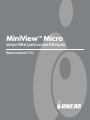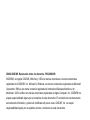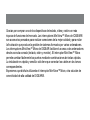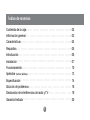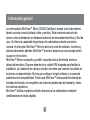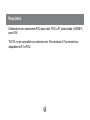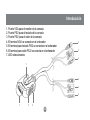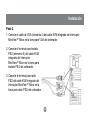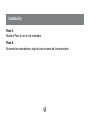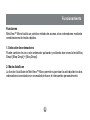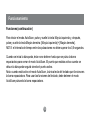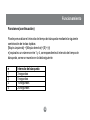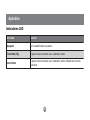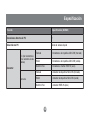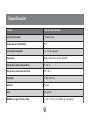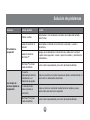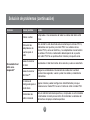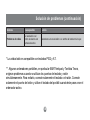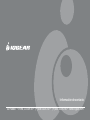iogear GCS62 Manual de usuario
- Categoría
- Conmutadores KVM
- Tipo
- Manual de usuario

MiniView
™
Micro
Interruptor KVM de 2 puertos con cables KVM integrados
Manual de instalación (GCS62)

©2002 IOGEAR. Reservados todos los derechos. PKG-M0020S
IOGEAR®, el logotipo IOGEAR, MiniView y VSE son marcas comerciales o marcas comerciales
registradas de IOGEAR®, Inc. Microsoft y Windows son marcas comerciales registradas de Microsoft
Corporation. IBM es una marca comercial registrada de International Business Machines, Inc.
Macintosh, G3/G4 e iMac son marcas comerciales registradas de Apple Computer, Inc. IOGEAR® no
acepta responsabilidad alguna por el contenido de este documento. El contenido de este documento
es meramente informativo y podrá ser modificado sin previo aviso. IOGEAR, Inc. no acepta
responsabilidad alguna por los posibles errores u omisiones de este documento.

Gracias por comprar uno de los dispositivos de teclado, vídeo y ratón con más
riqueza de funciones del mercado. Los interruptores MiniView™ Micro de IOGEAR®
son accesorios pensados para realizar conexiones de la mejor calidad y para evitar
la frustración que produce la gestión de sistemas formados por varios ordenadores.
Los interruptores MiniView™ Micro de IOGEAR facilitan el acceso a dos ordenadores
desde una sola consola (teclado, ratón y monitor). El interruptor MiniView™ Micro
permite cambiar fácilmente los puertos mediante combinaciones de teclas rápidas.
La instalación es rápida y sencilla: sólo tiene que conectar los cables en las tomas
correspondientes.
Esperamos que disfrute utilizando el interruptor MiniView™ Micro, otra solución de
conectividad de alta calidad de IOGEAR®.

Contenido de la caja
Información general
Características
Requisitos
Introducción
Instalación
Funcionamiento
Apéndice (teclas rápidas)
Especificación
Solución de problemas
Declaración de interferencias de radio y TV
Garantía limitada
02
03
04
05
06
07
10
13
14
16
19
20
Índice de materias
1

La caja contiene:
1 Interruptor KVM de 2 puertos MiniView™ Micro
1 Manual del usuario
1 Guía de inicio rápido
1 Tarjeta de garantía y registro
Si falta algún componente o está dañado, diríjase a su distribuidor.
Contenido de la caja
2

Los interruptores MiniView™ Micro (GCS62) facilitan el acceso a dos ordenadores
desde una sola consola (teclado, ratón y monitor). Esta económica solución de
acceso a dos ordenadores sin hardware adicional es tremendamente eficaz y fácil de
usar. Al ofrecer la capacidad de gestionar dos ordenadores desde una misma
consola, el interruptor MiniView™ Micro le ahorra el coste de teclados, monitores y
ratones adicionales; además, MiniView™ ahorra el espacio que esos componentes
ocupan en el escritorio.
MiniView™ Micro es pequeño y portátil: se puede colocar fácilmente encima o
debajo del escritorio. Dispone además de un cable KVM integrado para facilitar la
instalación. La instalación es rápida y sencilla: sólo tiene que conectar los cables en
las tomas correspondientes. No hay que configurar ningún software y no presenta
problemas de incompatibilidad. Puesto que MiniView™ intercepta directamente las
entradas del teclado, es compatible con todas las plataformas de hardware y todos
los sistemas operativos.
MiniView™ facilita un práctico método de acceso a los ordenadores mediante
combinaciones de teclas rápidas.
Información general
3

- Con un solo teclado, un monitor y un ratón puede controlar dos ordenadores
- Interruptor KVM de pequeñas dimensiones, con cables integrados de conexión
al ordenador
- Compatible con Microsoft Intellimouse y la mayoría de ratones con rueda
- Fácil de instalar, no se necesita software: sólo tiene que conectar los cables
al ordenador
- Fácil de usar: selección de PC mediante prácticas teclas rápidas
- Función AutoScan para controlar el funcionamiento del ordenador
- Indicador LED para un sencillo control del estado
- Los estados de Bloq Mayús, Bloq Num y Bloq Despl se guardan y se restablecen
después de apagar
- Conexión sin apagar: puede añadir o quitar ordenadores sin apagar el interruptor
- Emulación de ratón y teclado para un arranque sin problemas
- No necesita fuente de alimentación externa
- Calidad de vídeo excepcional: hasta 1920 x 1440; DDC, DDC2, DDC2B
Características
4

Ordenadores con conexiones PS/2 para ratón, PS/2 o AT para teclado y HDDB15
para VGA.
*NOTA: no es compatible con ratones serie. Para teclados AT se necesita un
adaptador de AT a PS/2.
Requisitos
5

4
5
6
1
23
7
4
5
6
Introducción
1. Puerto VGA para el monitor de la consola
2. Puerto PS/2 para el teclado de la consola
3. Puerto PS/2 para el ratón de la consola
4. El terminal VGA se conecta en el ordenador
5. El terminal para teclado PS/2 se conecta en el ordenador
6. El terminal para ratón PS/2 se conecta en el ordenador
7. LED seleccionados
6

1
2
3
Paso 1.
Antes de comenzar, apague los ordenadores que desee conectar al interruptor MiniView™ Micro.
NOTA: para evitar que una descarga de electricidad estática pueda dañar el equipo, todos los
dispositivos de la instalación deben estar conectados correctamente a una toma a tierra.
1. Conecte el cable VGA del monitor en la
toma hembra VGA (elemento 1) del
interruptor MiniView™ Micro.
2. Conecte el teclado PS/2 directamente
en la toma para teclado PS/2 (elemento
2) del interruptor MiniView™ Micro.
3. Conecte el ratón PS/2 directamente en
la toma para teclado PS/2 (elemento 3)
del interruptor MiniView™ Micro.
Instalación
7

34
1
2
3
Paso 2.
2. Conecte el terminal para teclado
PS/2 (elemento 5) del cable KVM
integrado del interruptor
MiniView™ Micro en la toma para
teclado PS/2 del ordenador.
3. Conecte el terminal para ratón
PS/2 del cable KVM integrado del
interruptor MiniView™ Micro en la
toma para ratón PS/2 del ordenador.
Instalación
1. Conecte el cable de VGA (elemento 4) del cable KVM integrado del interruptor
MiniView™ Micro en la toma para VGA del ordenador.
8

Instalación
9
Paso 3.
Repita el Paso 2 con el otro ordenador.
Paso 4.
Encienda los ordenadores y siga las instrucciones de funcionamiento.

Funciones
MiniView™ Micro facilita un práctico método de acceso a los ordenadores mediante
combinaciones de teclas rápidas.
1. Selección de ordenadores
Puede cambiar de uno a otro ordenador pulsando y soltando dos veces la tecla Bloq
Despl: [Bloq Despl] + [Bloq Despl].
2. Modo AutoScan
La función AutoScan de MiniView™ Micro permite supervisar la actividad de los dos
ordenadores conectados sin necesidad de hacer el intercambio personalmente.
Funcionamiento
10

Funciones (continuación)
Para iniciar el modo AutoScan, pulse y suelte la tecla Mayús izquierda y, después,
pulse y suelte la tecla Mayús derecha: [Mayús izquierda] + [Mayús derecha].
NOTA: el intervalo de tiempo entre las pulsaciones no debe superar los 0,5 segundos.
Cuando se inicia la búsqueda, ésta no se detiene hasta que se pulsa la barra
espaciadora para cerrar el modo AutoScan. El puerto que estaba activo cuando se
detuvo la búsqueda seguirá siendo el puerto activo.
Nota: cuando está activo el modo AutoScan, la única tecla del teclado que funciona es
la barra espaciadora. Para usar las funciones del teclado, debe detener el modo
AutoScan pulsando la barra espaciadora.
Funcionamiento
11

Funciones (continuación)
Puede personalizar el intervalo de tiempo de búsqueda mediante la siguiente
combinación de teclas rápidas:
[Mayús izquierda] + [Mayús derecha]+ [S] + [n]
n] equivale a un número entre 1 y 4, correspondiente al intervalo de tiempo de
búsqueda, como se muestra en la tabla siguiente:
Funcionamiento
12
n Intervalo de búsqueda
1 3 segundos
2 5 segundos
3 10 segundos
4 20 segundos

Apéndice
Indicadores LED
13
dadivitcA nóicnuF
odagapA
otreupnuodanoiccelesahoN
)ojif(odidnecnE
ovitcarodanedronuaodatcenocátseotreuplE
etnetimretnI
odomleneodazilituovitcarodanedronuaodatcenocátseotreuplE
nacSotuA

Especificación
14
nóicnuF 26SCG(nóicacificepsE )
CPlasatceridsenoixenoC
2
CPednóicceleS
odipároseccaedalceT
rotcenoC
serotcenocnoc(CP
soledomertxelene
)selbac
odalceT )odarom(NID-iniMsallitap6edserotcenoc2
nótaR )edrev(NID-iniMsallitap6edserotcenoc2
AGVrotinoM )luza(51-BDHohcamserotcenoc2
alosnoC
odalceT )odarom(NID-iniMsallitap6edrotcenoc1
nótaR )edrev(NID-iniMsallitap6edrotcenoc1
AGVrotinoM)luza(51-BDHrotcenoc1

Especificación
15
nóicnuF )26SCG(nóicacificepsE
)odanoicceles(DEL
abirraedreVx2
nótar/odalcetednóicalumE
2/SP
adeuqsúbedolavretnI
sodnuges02,01,5,3
nóiculoseR
B2CDD,2CDD,CDD,0441x0291
otneimanoicnufedarutarepmeT
C°05-°0
otneimanecamlaedarutarepmeT
C°06-°02-
dademuH
C/S,RH%08-0
asacraC
ocitsálP
oseP
somarg053
)otlAxohcnAxograL(sadideM
sortem02,1edselbacnocmc2,2x7,5x3,6

Solución de problemas
16
amotníS elbisopasuaC nóiccA
onodalcetlE
*ednopser
sotleusselbaC
odalcetledselbacsolsodotedsenoixenocsalisebeurpmoC
.semrifnátse
leraicinieratiseceN
odalcet
aavleuvyalosnocaledamotaledodalcetleetcenocseD
.olratcenoc
raicinieratiseceN
™weiViniM
.dadinualedselbacsoletcenocseD.serodanedrosoleugapA
soladneicneyselbacsolrenopaavleuv,sodnugesocnicerepsE
..serodanedro
neátse™weiViniM
.nacSotuAodom
.nacSotuAodomledrilasaraparodaicapsearrabalesluP
edsalcetsaL
onodipárosecca
nednopser
otreuplE
atnetniodanoicceles
nuaesratcenoc
odagaparodanedro
nuodnanoicceles,odipároseccaedsalcetsalranoiserpaavleuV
.odidnecnerodanedronunocotreup
edaicneucesaL
sesadipársalcet
atcerrocni
yeslup:sadipársalcetetnaidemodnamocleravitcaaavleuV
.odarapesropaicneucesadacetleus
neátse™weiViniM
.nacSotuAodom
..nacSotuAodomledrilasaraparodaicapsearrabalesluP

amotníS elbisopasuaC nóiccA
leatcetedesoN
ononótar
**ednopser
sotleusselbaC
nátsenótarledselbacsolsodotedsenoixenocsalisebeurpmoC
.semrif
ednóicazilitU
edserodatpada
learapsotreup
nótar
y2/SPsenotararapetnemavisulcxeadañesidodisahdadinuatsE
soledselañessaL.2/SPnótararapsotreupnocserodanedro
netreivnoconserodatpadasoly,satnitsidnoseiresy2/SPsenotar
otreupnuedrenopsidebedrodanedrole,otnatroP.selañessal
.eiresotreuparapsenotarrazilituelbisopseoN.2/SPnótararap
raicinieratiseceN
nótarle
.olratcenocaavleuvyalosnocaledamotalednótarleetcenocseD
raicinieratiseceN
™weiViniM
.dadinualedselbacsoletcenocseD.serodanedrosoleugapA
soladneicneyselbacsolrenopaavleuv,sodnugesocnicerepsE
.serodanedro
átsenótarlE
learapodarugifnoc
eireSodom
euqarapetnematnitsidniesrarugifnocnedeupsenotarsonuglA
.2/SPodomlanótarleeibmaC.eireso2/SPodomlenenenoicnuf
edrodalortnoC
otcerrocninótar
odalatsniátseisebeurpmocysovitisopsidedrodartsinimdAlearbA
ledeneitboesrodalortnoclE.nótarlearapotcerrocrodalortnocle
.ovitarepoametsisoiporpledoetnacirbaf
Solución de problemas (continuación)
17

* La unidad sólo es compatible con teclados PS/2 y AT.
** Algunos ordenadores portátiles, en particular IBM Thinkpad y Toshiba Tecra,
originan problemas cuando se utilizan los puertos de teclado y ratón
simultáneamente. Para evitarlo, conecte solamente el teclado o el ratón. Conecte
solamente el puerto del ratón y utilice el teclado del portátil cuando éste pase a ser el
ordenador activo.
Solución de problemas (continuación)
18
amotníS elbisopasuaC nóiccA
oedívedsamelborP
leonóiculoseraL
nosadnabedohcna
sotlaodaisamed
sojabsámadnabedohcnanuonóiculoseranuenoicceleS

Declaración de interferencias de radio y TV
¡ADVERTENCIA! Este equipo genera, utiliza y puede emitir energía
radioeléctrica, por lo tanto, si no se instala y utiliza según las instrucciones,
podría causar interferencias perjudiciales para las comunicaciones por radio. El
equipo ha sido probado y cumple las especificaciones de la Clase B para
dispositivos digitales, con arreglo al apartado J de la Sección 15 de la
normativa de la FCC. Estas normas están diseñadas para proporcionar una
protección razonable contra las interferencias perjudiciales en instalaciones en
zonas comerciales. Es probable que el uso de este equipo en áreas
residenciales produzca interferencias perjudiciales, en cuyo caso, tiene la
obligación de corregir las interferencias y asumir los costes.
19

EL PROVEEDOR NO SERÁ RESPONSABLE BAJO NINGUNA
CIRCUNSTANCIA POR DAÑOS DIRECTOS, INDIRECTOS, ESPECIALES,
ACCIDENTALES O DERIVADOS DE UNA MALA UTILIZACIÓN DEL
PRODUCTO, EL DISCO O LA DOCUMENTACIÓN QUE SUPEREN EL
PRECIO PAGADO POR EL PRODUCTO.
El proveedor no garantiza ni representa de forma expresa, implícita o legal el
contenido o el uso de esta documentación, y renuncia expresamente a toda
responsabilidad derivada de su calidad, rendimiento, comercialización o estado
para un uso concreto.
El proveedor se reserva también el derecho de modificar o actualizar la
documentación del dispositivo sin incurrir en la obligación de notificar a
terceros estas alteraciones parciales o totales. Si desea más información,
consulte a su proveedor.
Garantía limitada
20

Información de contacto
23 Hubble • Irvine, CA 92618 • (P)949.453.8782 • (F)949.453.8785 • www.iogear.com
Transcripción de documentos
MiniView ™ Micro Interruptor KVM de 2 puertos con cables KVM integrados Manual de instalación (GCS62) ©2002 IOGEAR. Reservados todos los derechos. PKG-M0020S IOGEAR®, el logotipo IOGEAR, MiniView y VSE son marcas comerciales o marcas comerciales registradas de IOGEAR®, Inc. Microsoft y Windows son marcas comerciales registradas de Microsoft Corporation. IBM es una marca comercial registrada de International Business Machines, Inc. Macintosh, G3/G4 e iMac son marcas comerciales registradas de Apple Computer, Inc. IOGEAR® no acepta responsabilidad alguna por el contenido de este documento. El contenido de este documento es meramente informativo y podrá ser modificado sin previo aviso. IOGEAR, Inc. no acepta responsabilidad alguna por los posibles errores u omisiones de este documento. Gracias por comprar uno de los dispositivos de teclado, vídeo y ratón con más riqueza de funciones del mercado. Los interruptores MiniView™ Micro de IOGEAR® son accesorios pensados para realizar conexiones de la mejor calidad y para evitar la frustración que produce la gestión de sistemas formados por varios ordenadores. Los interruptores MiniView™ Micro de IOGEAR facilitan el acceso a dos ordenadores desde una sola consola (teclado, ratón y monitor). El interruptor MiniView™ Micro permite cambiar fácilmente los puertos mediante combinaciones de teclas rápidas. La instalación es rápida y sencilla: sólo tiene que conectar los cables en las tomas correspondientes. Esperamos que disfrute utilizando el interruptor MiniView™ Micro, otra solución de conectividad de alta calidad de IOGEAR®. Índice de materias Contenido de la caja Información general Características Requisitos Introducción Instalación Funcionamiento Apéndice (teclas rápidas) Especificación Solución de problemas Declaración de interferencias de radio y TV Garantía limitada ○ ○ ○ ○ ○ ○ ○ ○ ○ ○ ○ ○ ○ ○ ○ ○ ○ ○ ○ ○ ○ ○ ○ ○ ○ ○ ○ ○ ○ ○ ○ ○ ○ ○ ○ ○ ○ ○ ○ ○ ○ ○ ○ ○ ○ ○ ○ ○ ○ ○ ○ ○ ○ ○ ○ ○ ○ ○ ○ ○ ○ ○ ○ ○ ○ ○ ○ ○ ○ ○ ○ ○ ○ ○ ○ ○ ○ ○ ○ ○ ○ ○ ○ ○ ○ ○ ○ ○ ○ ○ ○ ○ ○ ○ ○ ○ ○ ○ ○ ○ ○ ○ ○ ○ ○ ○ ○ ○ ○ ○ ○ ○ ○ ○ ○ ○ 1 ○ ○ ○ ○ ○ ○ ○ ○ ○ ○ ○ ○ ○ ○ ○ ○ ○ ○ ○ ○ ○ ○ ○ ○ ○ ○ ○ ○ ○ ○ ○ ○ ○ ○ ○ ○ ○ ○ ○ ○ ○ ○ ○ ○ ○ ○ ○ ○ ○ ○ ○ ○ ○ ○ ○ ○ ○ ○ ○ ○ ○ ○ ○ ○ ○ ○ ○ ○ ○ ○ ○ ○ ○ ○ ○ ○ ○ ○ ○ ○ ○ ○ ○ ○ ○ ○ ○ ○ ○ ○ ○ ○ ○ ○ ○ ○ ○ ○ ○ ○ ○ ○ ○ ○ ○ ○ ○ ○ ○ ○ ○ ○ ○ ○ ○ ○ ○ ○ ○ ○ ○ ○ ○ ○ ○ ○ ○ ○ ○ 02 03 04 05 06 07 10 13 14 16 19 20 Contenido de la caja La caja contiene: 1 Interruptor KVM de 2 puertos MiniView™ Micro 1 Manual del usuario 1 Guía de inicio rápido 1 Tarjeta de garantía y registro Si falta algún componente o está dañado, diríjase a su distribuidor. 2 Información general Los interruptores MiniView™ Micro (GCS62) facilitan el acceso a dos ordenadores desde una sola consola (teclado, ratón y monitor). Esta económica solución de acceso a dos ordenadores sin hardware adicional es tremendamente eficaz y fácil de usar. Al ofrecer la capacidad de gestionar dos ordenadores desde una misma consola, el interruptor MiniView™ Micro le ahorra el coste de teclados, monitores y ratones adicionales; además, MiniView™ ahorra el espacio que esos componentes ocupan en el escritorio. MiniView™ Micro es pequeño y portátil: se puede colocar fácilmente encima o debajo del escritorio. Dispone además de un cable KVM integrado para facilitar la instalación. La instalación es rápida y sencilla: sólo tiene que conectar los cables en las tomas correspondientes. No hay que configurar ningún software y no presenta problemas de incompatibilidad. Puesto que MiniView™ intercepta directamente las entradas del teclado, es compatible con todas las plataformas de hardware y todos los sistemas operativos. MiniView™ facilita un práctico método de acceso a los ordenadores mediante combinaciones de teclas rápidas. 3 Características - Con un solo teclado, un monitor y un ratón puede controlar dos ordenadores - Interruptor KVM de pequeñas dimensiones, con cables integrados de conexión al ordenador - Compatible con Microsoft Intellimouse y la mayoría de ratones con rueda - Fácil de instalar, no se necesita software: sólo tiene que conectar los cables al ordenador - Fácil de usar: selección de PC mediante prácticas teclas rápidas - Función AutoScan para controlar el funcionamiento del ordenador - Indicador LED para un sencillo control del estado - Los estados de Bloq Mayús, Bloq Num y Bloq Despl se guardan y se restablecen después de apagar - Conexión sin apagar: puede añadir o quitar ordenadores sin apagar el interruptor - Emulación de ratón y teclado para un arranque sin problemas - No necesita fuente de alimentación externa - Calidad de vídeo excepcional: hasta 1920 x 1440; DDC, DDC2, DDC2B 4 Requisitos Ordenadores con conexiones PS/2 para ratón, PS/2 o AT para teclado y HDDB15 para VGA. *NOTA: no es compatible con ratones serie. Para teclados AT se necesita un adaptador de AT a PS/2. 5 Introducción 1. Puerto VGA para el monitor de la consola 2. Puerto PS/2 para el teclado de la consola 3. Puerto PS/2 para el ratón de la consola 4. El terminal VGA se conecta en el ordenador 5. El terminal para teclado PS/2 se conecta en el ordenador 6. El terminal para ratón PS/2 se conecta en el ordenador 7. LED seleccionados 5 4 6 7 5 4 6 1 2 3 6 Instalación Paso 1. Antes de comenzar, apague los ordenadores que desee conectar al interruptor MiniView™ Micro. NOTA: para evitar que una descarga de electricidad estática pueda dañar el equipo, todos los dispositivos de la instalación deben estar conectados correctamente a una toma a tierra. 1. Conecte el cable VGA del monitor en la toma hembra VGA (elemento 1) del interruptor MiniView™ Micro. 1 2. Conecte el teclado PS/2 directamente en la toma para teclado PS/2 (elemento 2) del interruptor MiniView™ Micro. 3. Conecte el ratón PS/2 directamente en la toma para teclado PS/2 (elemento 3) del interruptor MiniView™ Micro. 2 3 7 4 Instalación 3 Paso 2. 1. Conecte el cable de VGA (elemento 4) del cable KVM integrado del interruptor MiniView™ Micro en la toma para VGA del ordenador. 2. Conecte el terminal para teclado PS/2 (elemento 5) del cable KVM integrado del interruptor MiniView™ Micro en la toma para teclado PS/2 del ordenador. 2 3. Conecte el terminal para ratón PS/2 del cable KVM integrado del interruptor MiniView™ Micro en la toma para ratón PS/2 del ordenador. 1 3 8 Instalación Paso 3. Repita el Paso 2 con el otro ordenador. Paso 4. Encienda los ordenadores y siga las instrucciones de funcionamiento. 9 Funcionamiento Funciones MiniView™ Micro facilita un práctico método de acceso a los ordenadores mediante combinaciones de teclas rápidas. 1. Selección de ordenadores Puede cambiar de uno a otro ordenador pulsando y soltando dos veces la tecla Bloq Despl: [Bloq Despl] + [Bloq Despl]. 2. Modo AutoScan La función AutoScan de MiniView™ Micro permite supervisar la actividad de los dos ordenadores conectados sin necesidad de hacer el intercambio personalmente. 10 Funcionamiento Funciones (continuación) Para iniciar el modo AutoScan, pulse y suelte la tecla Mayús izquierda y, después, pulse y suelte la tecla Mayús derecha: [Mayús izquierda] + [Mayús derecha]. NOTA: el intervalo de tiempo entre las pulsaciones no debe superar los 0,5 segundos. Cuando se inicia la búsqueda, ésta no se detiene hasta que se pulsa la barra espaciadora para cerrar el modo AutoScan. El puerto que estaba activo cuando se detuvo la búsqueda seguirá siendo el puerto activo. Nota: cuando está activo el modo AutoScan, la única tecla del teclado que funciona es la barra espaciadora. Para usar las funciones del teclado, debe detener el modo AutoScan pulsando la barra espaciadora. 11 Funcionamiento Funciones (continuación) Puede personalizar el intervalo de tiempo de búsqueda mediante la siguiente combinación de teclas rápidas: [Mayús izquierda] + [Mayús derecha]+ [S] + [n] n] equivale a un número entre 1 y 4, correspondiente al intervalo de tiempo de búsqueda, como se muestra en la tabla siguiente: n 1 2 3 4 Intervalo de búsqueda 3 segundos 5 segundos 10 segundos 20 segundos 12 Apéndice Indicadores LED Actividad Función Apagado No ha seleccionado un puer to Encendido (fijo) El puer to está conectado a un ordenador activo Intermitente El puer to está conectado a un ordenador activo utilizado en el modo AutoScan 13 Especificación Función Especificación (GCS62) Conexiones directas al PC 2 Selección de PC Tecla de acceso rápido PC (con conectores en el extremo de los cables) Conector Consola Teclado 2 conectores de 6 patillas Mini-DIN (morado) Ratón 2 conectores de 6 patillas Mini-DIN (verde) Monitor VGA 2 conectores macho HDB-15 (azul) Teclado 1 conector de 6 patillas Mini-DIN (morado) Ratón 1 conector de 6 patillas Mini-DIN (verde) Monitor VGA 1 conector HDB-15 (azul) 14 Especificación Función Especificación (GCS62) LED (seleccionado) 2 x Verde arriba Emulación de teclado/ratón PS/2 Intervalo de búsqueda 3, 5, 10, 20 segundos Resolución 1920 x 1440, DDC, DDC2, DDC2B Temperatura de funcionamiento 0° - 50° C Temperatura de almacenamiento -20° - 60° C Humedad 0 - 80% HR, S/C Carcasa Plástico Peso 350 gramos Medidas (Largo x Ancho x Alto) 6,3 x 5,7 x 2,2 cm con cables de 1,20 metros 15 Solución de problemas Síntoma El teclado no responde* Las teclas de acceso rápido no responden Causa posible Acción Cables sueltos Compruebe si las conexiones de todos los cables del teclado están firmes. Necesita reiniciar el teclado Desconecte el teclado de la toma de la consola y vuelva a conectarlo. Necesita reiniciar MiniView™ Apague los ordenadores. Desconecte los cables de la unidad. Espere cinco segundos, vuelva a poner los cables y encienda los ordenadores.. MiniView™ está en modo AutoScan. Pulse la barra espaciadora para salir del modo AutoScan. El puer to seleccionado intenta conectarse a un ordenador apagado Vuelva a presionar las teclas de acceso rápido, seleccionando un puer to con un ordenador encendido. La secuencia de teclas rápidas es incorrecta Vuelva a activar el comando mediante teclas rápidas: pulse y suelte cada secuencia por separado. MiniView™ está en modo AutoScan. Pulse la barra espaciadora para salir del modo AutoScan.. 16 Solución de problemas (continuación) Síntoma No se detecta el ratón o no responde** Causa posible Acción Cables sueltos Compruebe si las conexiones de todos los cables del ratón están firmes. Utilización de adaptadores de puer tos para el ratón Esta unidad ha sido diseñada exclusivamente para ratones PS/2 y ordenadores con puer tos para ratón PS/2. Las señales de los ratones PS/2 y serie son distintas, y los adaptadores no convier ten las señales. Por tanto, el ordenador debe disponer de un puer to para ratón PS/2. No es posible utilizar ratones para puer to serie. Necesita reiniciar el ratón Desconecte el ratón de la toma de la consola y vuelva a conectarlo. Necesita reiniciar MiniView™ Apague los ordenadores. Desconecte los cables de la unidad. Espere cinco segundos, vuelva a poner los cables y encienda los ordenadores. El ratón está configurado para el modo Serie Algunos ratones pueden configurarse indistintamente para que funcionen en el modo PS/2 o serie. Cambie el ratón al modo PS/2. Controlador de ratón incorrecto Abra el Administrador de dispositivos y compruebe si está instalado el controlador correcto para el ratón. El controlador se obtiene del fabricante o del propio sistema operativo. 17 Solución de problemas (continuación) Síntoma Causa posible Acción Problemas de vídeo La resolución o el ancho de banda son demasiado altos Seleccione una resolución o un ancho de banda más bajos * La unidad sólo es compatible con teclados PS/2 y AT. ** Algunos ordenadores portátiles, en particular IBM Thinkpad y Toshiba Tecra, originan problemas cuando se utilizan los puertos de teclado y ratón simultáneamente. Para evitarlo, conecte solamente el teclado o el ratón. Conecte solamente el puerto del ratón y utilice el teclado del portátil cuando éste pase a ser el ordenador activo. 18 Declaración de interferencias de radio y TV ¡ADVERTENCIA! Este equipo genera, utiliza y puede emitir energía radioeléctrica, por lo tanto, si no se instala y utiliza según las instrucciones, podría causar interferencias perjudiciales para las comunicaciones por radio. El equipo ha sido probado y cumple las especificaciones de la Clase B para dispositivos digitales, con arreglo al apartado J de la Sección 15 de la normativa de la FCC. Estas normas están diseñadas para proporcionar una protección razonable contra las interferencias perjudiciales en instalaciones en zonas comerciales. Es probable que el uso de este equipo en áreas residenciales produzca interferencias perjudiciales, en cuyo caso, tiene la obligación de corregir las interferencias y asumir los costes. 19 Garantía limitada EL PROVEEDOR NO SERÁ RESPONSABLE BAJO NINGUNA CIRCUNSTANCIA POR DAÑOS DIRECTOS, INDIRECTOS, ESPECIALES, ACCIDENTALES O DERIVADOS DE UNA MALA UTILIZACIÓN DEL PRODUCTO, EL DISCO O LA DOCUMENTACIÓN QUE SUPEREN EL PRECIO PAGADO POR EL PRODUCTO. El proveedor no garantiza ni representa de forma expresa, implícita o legal el contenido o el uso de esta documentación, y renuncia expresamente a toda responsabilidad derivada de su calidad, rendimiento, comercialización o estado para un uso concreto. El proveedor se reserva también el derecho de modificar o actualizar la documentación del dispositivo sin incurrir en la obligación de notificar a terceros estas alteraciones parciales o totales. Si desea más información, consulte a su proveedor. 20 Información de contacto 23 Hubble • Irvine, CA 92618 • (P)949.453.8782 • (F)949.453.8785 • www.iogear.com-
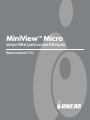 1
1
-
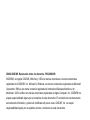 2
2
-
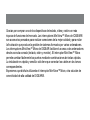 3
3
-
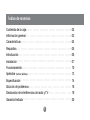 4
4
-
 5
5
-
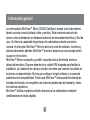 6
6
-
 7
7
-
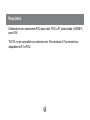 8
8
-
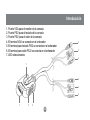 9
9
-
 10
10
-
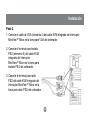 11
11
-
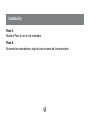 12
12
-
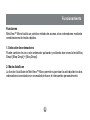 13
13
-
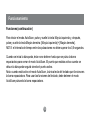 14
14
-
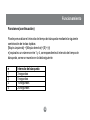 15
15
-
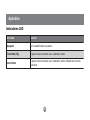 16
16
-
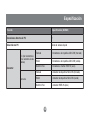 17
17
-
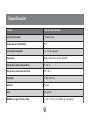 18
18
-
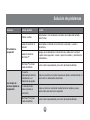 19
19
-
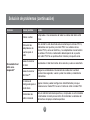 20
20
-
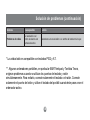 21
21
-
 22
22
-
 23
23
-
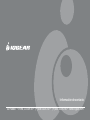 24
24
iogear GCS62 Manual de usuario
- Categoría
- Conmutadores KVM
- Tipo
- Manual de usuario